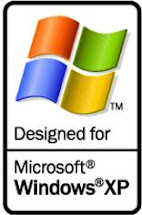Instalación de aMsN 0.97 (Final Versión) TCL/TK 8.4
Primero instalamos antes el TCL/TK (Solo versiones 8.4 la 8.5 más adelante)
Vamos a:
Sistema->Administración->Gestor de Paquetes Synaptics
En el Buscador ponemos TK8.4
Marcamos TK8.4 y TK8.4-dev & TK8.4-doc
Buscamos libsnack2 (estas librerís sirven para reproducir y enviar mensajes de Voz a otros usuarios de Messenger)
Marcamos libsnack2 & libsnack2-dev
Después le damos a Aplicar
Cuando se terminen de Instalar Cerramos Synaptics.
Descargamos la versión para TCL/TK 8.4 de la página de amsn-project.net
Puedes bajarte la versión pulsando
AQUÍCuando esté bajada vamos al Archivo donde estará tu carpeta de descargas. (Desktop, Tus documentos...etc)
Le pulsamos al botón derecho al amsn-0.97-1.tcl84.x86.package
Vamos a la Pestaña de Permisos y en la última pulsamos Permitir ejecutar el archivo como un programa.
Damos a cerrar y le damos dos clicks al Archivo.
Saldrá 4 opciones y elegimos la Primera: Ejecutar en Terminal
Se te abrirá un terminal diciendote Y/n Pulsa Y
Automáticamente se estará instalando un programa llamado autopackage que nos servirá para instalar aMsN y otros paquetes.
¡OJO! Recuerda que: Si te sale una ventana pidiendote una contraseña para usar root insertala así darás permisos para poder instalar correctamente el aMsN
Si ahora no te sale un cuadro en modo gráfico es decir que se está instalando en un cuadrito deberás darle al:
amsn-0.97-1.tcl84.x86.package (Ahora lo verás en una cajita xD) Pulsa 2 veces y si te salen las 4 Opciones pulsa en Ejecutar
Te saldrá un cuadro diciendo Ayuda, Cancelar e Instalar.
Si os fijaís arriba sale un cuadrito diciendo: Report anonymous statics... En el que aparecerá marcado. Desmárcalo.
Ahora pulsa Instalar te pedirá la contraseña, insertála las veces que te pida y saldrá un cuadro de instalación.
Cuando termine le das a cerrar.
Y Bualá ya tienes aMsN 0.97 (Final Version) Con TSL8.4 y TK8.4 Instalado.
Cuando habrás aMsN escribas tu mail y contraseña te puede salir un cuadro poniendo:
linux x86 y un listado enorme hacia abajo.
Púes deje marcado como está y pulse Instalar.
Se autodescargará un módulo llamado tsl pero distinto.
Ahora pulsa iniciar sesión y estarás en aMsN Sin problemas.
Instalar Plugins en aMsN 0.97
Para instalar los plugins es muy sencillo.
Primero bajamos los Plugins de: http://www.amsn-project.net/plugins.php
Para Mí los más importantes son:
-Music: Muestra en nuestro subnick la canción que estamos escuchando (Igual que en windows)
-Desktop Integration: Se integra mejor con KDE y Gnome con este Plugin
-What is: ¿Qué es? Este plugin sirve para encontrar información de una palabra (En vez de buscar en es.wikipedia.org subrayas la palabra le das al botón derecho y te sale el menú: Wikipedia-> Y todas las wikis que hay).
-Colorize: Sirve para cambiar las fuentes de cada color a la vez que escribes (Una frase es rosa, otra es azul sin tener que ir a fuentes y cambiar el color manualmente)
-Send Drawn: Sirve para leer dibujos de otros usuarios y para que puedas enviar dibujos a otros.
-aMsN Plus: No es tán estendido pero puede servirte.
Para instalarlos solo tienes que extraer los archivos a la carpeta:
/home/TUNomBreDeUsuario/.amsn/plugins/ (TUNomBreDeUsuario Sustituyelo por el nombre de tu usuario)
Advertencia: Descomprimes la carpeta hay no pongas todos los archivos en la carpeta plugins porque no funcionará
Luego vete a:
Aplicaciones->Internet->aMSN
Inicia Sesión y cuando la hayas iniciado pulsa en:
Cuenta->Selector de Plug-ins
Selecciona los plugins que quieres activar pulsando en su nombre y pulsando en 'Habilitar'
Notas: Para Configurar el plugin Music dale a Habilitar y después configurar, Se te abrirá una ventana diciendo:
Elige tu reproductor preferido:
XMMS (Viene por defecto puedes cambiarlo)
Comprobar nueva canción cada ? segundos (Cambia el valor 3o por el valor 5 así se actualiza el nombre de la canción más antes)
Y le damos a Guardar.
Instalar un Skin en aMSN 0.97
Este paso es parecido al anterior.
Bájate los Skins de: http://www.amsn-project.net/skins.php
El que te recomiendo es el de Cannabis xD tiene mejor decorado xDxD (Pueden ver un Screenshot)
Si te lo bajas usa el Blanco el Negro no xD
Bueno para instalar los temas nada más tienes que extraer o arrastrar los archivos a la carpeta:
/home/TUNomBreDeUsuario/.amsn/skins/ (TUNomBreDeUsuario Sustituyelo por el nombre de tu usuario)
Advertencia: Descomprimes la carpeta hay no pongas todos los archivos en la carpeta skin porque no funcionará.
Después repetimos el mismo paso.
Nos conectamos (Iniciamos Sesión)
Vamos a Cuenta->Elegir Tema (skins)
Pulsa en el nombre del skin que pusistes y dale a Aceptar.
Configurando aMSN 0.97
Este paso es la configuración básica para que funcione correctamente aMSN cuando abrás un archivo, leas el correo...etc.
Pulsamos en Cuenta->Preferencias.
Vamos a la Pestaña de la ventana "Otras"
Nos fijamos como tenemos en este pantallazo: http://img404.imageshack.us/img404/5570/themesmm4.png
Sustituimos los valores:
Navegador: mozilla $url (Lo cambiamos por el navegador que usemos: firefox $url / konqueror $url /...etc
Administrador de archivos: $location (Lo cambiamos por nuestro navegador de archivos en Gnome sería: nautilus $location
Comando Abrir Archivo: $file (Lo cambiamos a nuestro comando para arbir los archivos para Gnome sería: gnome-open-file $file
Servidor de Sonido: Dejamos como está marcado (Usar comando o un programa distinto) [No hacemos cambios]
Los que tengan una tarjeta de Sonido compatible con ALSA Necesitarán poner en: play $sound Sustituirlo por aplay $sound
Si no se escucha el ALSA abrimos un terminal y escribimos:
alsamixer
Se te abrirá como unos niveles y un entorno gráfico de los más antiguo xD sube:
Master M(1oo%), PCM(1oo%), Center(1oo%), CD(1oo%), Mic (Micrófono al 48% para que se escuche al envíar un mensaje de voz)
Espero que este Hiper Tutorial les haya ayudado.
Si teneís dudas exponganlas para corregir errores.
Intentaré hacer más corta la guía y más resumida pero que explique mejor.
Saludos y espero que os sirva que me ha costado 3 horas y media hacerla xD